MOMSMONEY.ID - GIF adalah bentuk gambar dengan animasi yang bergerak. Anda bisa mengubah video MP4 ke GIF secara gratis. Cara mudah konversi video ke GIF gratis dapat disimak di artikel ini.
Artikel ini akan memberikan informasi mengenai cara mudah konversi video ke GIF gratis.
Konversi video ke GIF gratis bisa dapat dilakukan dan diunduh secara langsung melalui Android dan iPhone.
Mengutip Techwiser, berikut ini adalah cara mudah konversi video ke GIF gratis.
Baca Juga: 20 Ucapan Hari Bidan Nasional 2023 yang Diperingati 24 Juni, Cocok Jadi Caption
Anda bisa menggunakan aplikasi Canva untuk konversi video ke GIF secara gratis.
Berikut langkahnya:

1. Unduh Canva dari Play Store atau App Store.
2. Masuk atau Buat akun menggunakan Apple, Google, email, atau nomor ponsel.
3. Saat Canva diluncurkan, ketuk ikon + plus di bagian tengah bilah bawah dan pilih Video seluler dari menu.
4. Kanvas kosong baru dengan latar belakang putih akan terbuka dan segera muncul menu. Di sini Anda dapat mencari dan memfilter video yang ada menurut ceruk dan gaya atau memilih salah satu video Anda dari Rol Kamera. Kami akan menggunakan video MP4.
5. Ketuk Tambahkan ke halaman untuk menempelkan video di kanvas putih. Sekarang video kita dalam mode landscape dan kanvas dalam mode portrait karena kita ingin mempostingnya di Instagram. Pertama, ketuk menu bakso (ikon tiga titik) di atas video.
Baca Juga: Ucapan Selamat Ulang Tahun Jakarta 2023, Penuh Doa Baik dan Harapan
6. Akan muncul menu di bagian bawah. Gulir ke samping sedikit dan pilih Setel video sebagai latar belakang . Anda akan melihat bahwa video telah melebihi bingkai dalam kasus kami. Ketuk video sekali untuk membuka menu lain. Pilih Pangkas di sini.
7. Gerakkan layar yang disorot untuk memilih area yang dipotong dari video yang ingin Anda ubah menjadi GIF. Anda juga dapat memutar video secara bertahap menggunakan penggeser. Ketuk tombol Putar di bagian atas untuk mempratinjau atau Selesai di bagian bawah untuk menyimpan perubahan.
8. Saat puas dengan hasilnya, ketuk ikon unduh di pojok kanan atas dan pilih opsi Unduh dari menu.
9. Secara default, Canva akan memilih format output yang sama dengan format input. Dalam kasus kami, itu adalah MP4. Ketuk Format yang disarankan untuk memilih GIF sebagai jenis file dari menu.
10. Ketuk Unduh untuk mengunduh file video MP4 dalam format GIF secara langsung. Perhatikan bahwa pemrosesan akan memakan waktu beberapa saat. Canva akan menampilkan beberapa kutipan keren dari orang-orang terkenal yang merupakan sentuhan yang bagus.
11. Saat video diubah menjadi GIF dan siap diunduh, Anda akan melihat opsi untuk membagikannya langsung di aplikasi media sosial atau menyimpannya ke ponsel cerdas Anda. Di iPhone, pilih Simpan ke File.
Baca Juga: 40 Twibbon Ulang Tahun Jakarta 2023 Desain Terbaru dan Unik, Cocok Jadi Foto Profil
Pengguna Android akan melihat opsi serupa di UI yang berbeda. Selanjutnya, ketuk Simpan setelah memilih folder yang disukai.
GIF yang baru dibuat harus ada di aplikasi Foto. Canva juga akan membuat tautan gambar yang dapat dibagikan secara publik yang dapat Anda posting dan bagikan di mana saja di internet.
Nah itulah cara konversi video ke GIF secara gratis. Anda bisa mencobanya dengan menggunakan aplikasi Canva.
Cek Berita dan Artikel yang lain di Google News

/2022/12/12/1014331172.jpg)
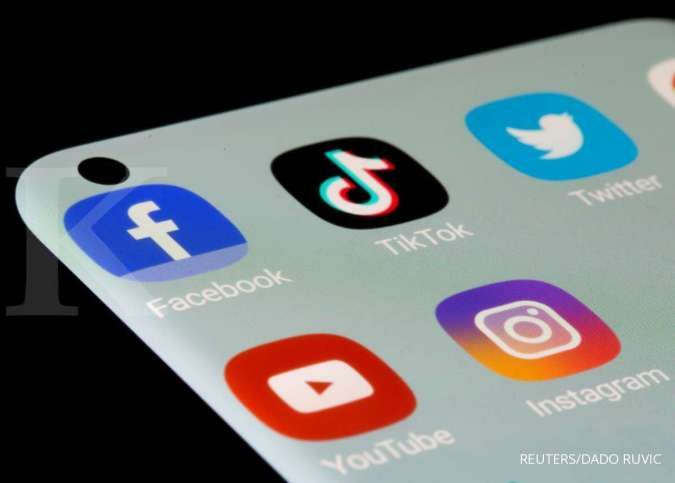


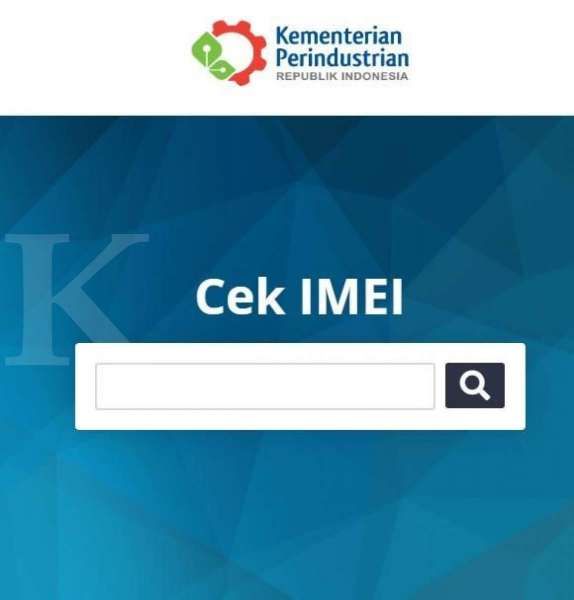
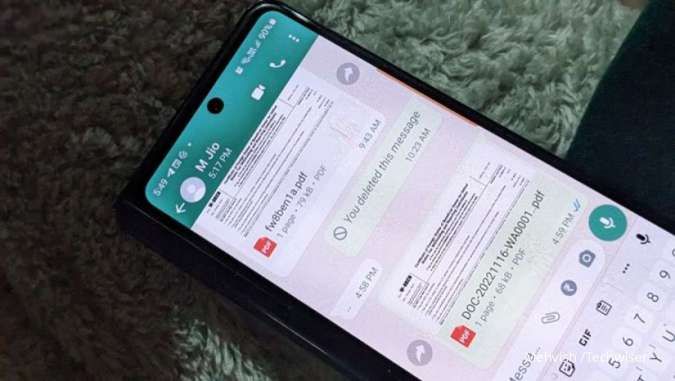
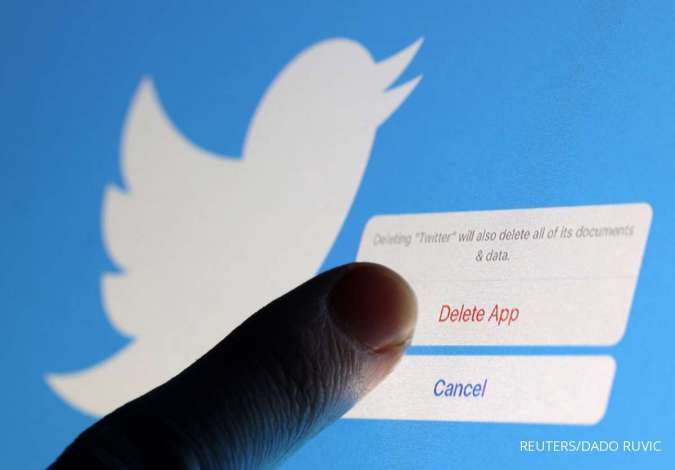










/2025/10/10/131647028p.jpg)
/2025/12/30/732750222p.jpg)
/2024/01/29/1206144380p.jpg)
/2024/01/29/446561775p.jpg)
/2025/12/23/263883957p.jpg)